Dalam Mengakses dan Cara Reset Mikrotik yang baik itu menggunakan Winbox, SSH, Telnet atau Webfig pasti kita akan membutuhkan yang namanya username dan juga password untuk login.
Tetapi bagaimana jika kita lupa dengan password RouterBoard? Nah pada artikel ini kita akan membahas seputar cara reset Mikrotik yang tepat.
Perlu kita ketahui bahwa saat ini Mikrotik masih belum memberikan fitur lupa password, lalu bagaimana cara agar bisa mengakses mikrotiknya? Yakni dengan cara reset pabrik RouterBoard yang akan kita bahas caranya dengan lebih rinci berikut ini.
Daftar Isi
Via Hardware / Hard Reset Mikrotik
Pada setiap perangkat RouterBoard pasti memiliki tombol reset fisik yang berbeda letaknya, yang mana tombol ini perlu bantuan dalam menekannya yang mana terletak sangat dalam yang tujuannya agar tidak sengaja tertekan.
Tombol reset ini terletak pada samping atau belakang casing RouterBoard cara meresetnya adalah dengan :
- RouterBoard harus dimatikan terlebih dahulu.
- Tekan tombol reset menggunakan klip kertas atau semacamnya usahakan jangan menggunakan jarum selama 5-10 detik sambila menyalakan RouterBoard.
- Tunggu hingga led USR selesai berkedip kemudian lepas tombol reset.
Cara Reset Mikrotik Rb750
Pada setiap router buatan Mikrotik mungkin ada beberapa yang memiliki cara reset yang berbeda. Misal pada produk Mikrotik RB750 yang merupakan router paling umum dipasarkan di Indonesia.
Tak jarang terjadi kasus error atau kendala sinyal yang hilang pada router ini, nah berikut cara reset Mikrotik RB750 :
- Lepas kabel power terlebih dahulu.
- Tekan dan tahan tombol reset kemudian pasang kabel power sambil tombol reset ditekan.
- Tunggu hingga lampu indikator berhenti berkedip.
- Kemudian cek dengan login langsung ke Winbox.
Cara Reset Mikrotik Rb Rb750/Rb751/Rb951
Pada Mikrotik seri Rb750/Rb751/Rb951 mungkin sedikit berbeda dengan router RB750 yang mana langkahnya bisa Anda ikuti berikut ini :
- Matikan router terlebih dahulu baik dengan cara kabel powernya dicabut.
- Tekan tombol reset sambil menyambungkan kabel power dan dinyalakan.
- Tahan tombol reset kurang lebih 10 detik.
- Jika led ACT tidak berkedip barulah Anda lepas tombol resetnya.
Cara Reset Mikrotik Rb133
Berbeda dengan Mikrotik sebelumnya, cara reset mikrotik seri RB 133 ini agak sulit untuk dilakukan karena menggunakan jumper dan tombol reset yang ada pada board tersebut.
Untuk letak jumper reset pada RB133 ini biasanya terletak pada sisi pojok dengan bertuliskan soft reset. Berbeda dengan RB532 yang terdapat tombol reset pada dekat led power.
Berikut adalah langkah-langkah melakukan jumper reset :
- Pertama Anda perlu membuka casing routernya terlebih dahulu.
- Pada posisi masih hidup dapat diposisikan jumper reset pada posisi kloset yang mana kedua kakinya terpasang pada jumper.
- Pada saat itu langsung matikan powernya dan tunggu beberapa saat.
- Jika sudah nyalakan kembali routernya dan tunggu hingga proses booting selesai, lalu cabut jumpernya dan kembalikan ke posisi awal ke mode default.
- Matikan kembali powernya dan nyalakan kembali beberapa saat kemudian.
- Selesai, router sudah kembali ke mode default.
Via Software / Soft Reset Mikrotik
Soft reset ini adalah cara reset router via software baik itu menggunakan GUI (Winbox, Webfig) atau CLI (SSH, Telnet dll)
- Via GUI
- Anda bisa membuka aplikasi Winbox
- Memilih menu pada sisi kiri, System > Reset Configuration.
- Centang No Default Configuration > Reset Configuration.
- Selesai.
- Via CLI

no-defaults=yes yakni perintah agar router ketika proses reset, router tidak kembali ke settingan default
Cara Reset Mikrotik Dengan Jumper
Ada beberapa jenis router yang tidak memiliki casing alias board unit yang harus dilakukan jumper untuk resetnya. Caranya sebagai berikut :
- Gunakan benda berbahan logam misalnya obat untuk menghubungkan jumper.
- Tahan sekitar 10 detik,
- Nyalakan Routerboard

Pengertian Dan Cara Reset Mikrotik Dengan Netinstall
Dalam mereset mikrotik menggunakan Winbox ada juga cara reset menggunakan Netinstal yang akan kita bahas berikut ini.
Pengertian Netinstall
Netinstall adalah prosedur untuk melakukan flash atau menginstall paket router OS kembali ke RouterBoard yang mengalami kendala. Kendalanya bermacam-macam ada yang error, tidak bisa booting, dan lain sebagainya.
Dengan menggunakan prosedur Netinstall ini bisa menjadi solusi terakhir jika reset factory tidak bisa menyelesaikan masalah.
Namun dengan melakukan Netinstall ini Anda harus rela kehilangan konfigurasi dan juga file backup yang ada pada routerboard tersebut.
Cara Reset Mikrotik Dengan Netinstall
- Pertama-tama unduh program Netinstall dan RouterOS dalam bentuk .npk file di http://www.mikrotik.com/download.
- Hidupkan Mikrotik Routerboard, dan hubungkan port Ether1 ke komputer atau laptop dengan menggunakan kabel LAN.
- Extract file unduhan tadi kemudian jalankan program Netinstall sehingga muncul tampilan seperti pada gambar dibawah :
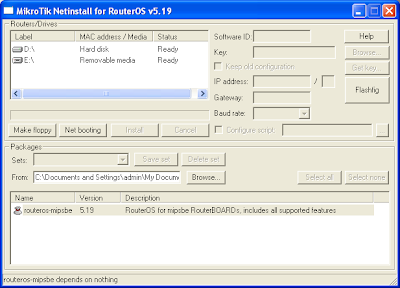
- Pilih Netbooting, kemudian centang boot server enabled, Ip Address isikan sesuai dengan IP address satu subnet dengan IP komputer Anda.
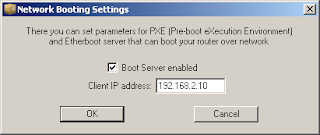
- Kemudian reset RouterBoard dengan cara tekan tombol RES dengan klip atau semacamnya.
- Tekan dan tahan tombol RES selama 30 detik hingga routerboard terdeteksi dan muncul pada bagian Router/Drives program NetInstall.

- Pilih Packages dari RouterOS yang sudah diunduh.
- Pilih pada RB751U-2HnD pada jendela Router/Drives , lalu klik Install dan tunggu sampai proses reinstall RouterOS selesai.
Download Program Netinstall
Untuk download program Netinstall Anda bisa menuju link http://mikrotik.com/download yang akan langsung membawa Anda ke tempat unduhan.
Download Routeros
MikroTik RouterOS merupakan sistem operasi khusus yang digunakan untuk Routerboard. Perangkat lunak ini juga dapat digunakan pada komputer sehingga menjadi sebuah router Network dengan fitur yang lengkap.
Untuk instalasi Mikrotik Anda tidak perlu memberikan perangkat lunak tambahan atau aplikasi tambahan lainnya.
Karena Mikrotik didesain dengan sangat baik dan lengkap untuk menyediakan keperluan administrasi jaringan komputer seperti merancang dan membangun sebuah sistem jaringan baik untuk skala kecil maupun yang kompleks sekalipun.
Untuk download routeros Anda bisa melakukannya di link berikut ni :
https://mikrotik.com/download/archive
Menjalankan Program Netinstall
Adapun cara menjalankan program Netinstall dan tekan tombol Net booting, sehingga Anda dapat mengaktifkan dengan cara centang boot server enabled, kemudian isi dengan IP address yang satu subnet dengan IP static PC Misalnya : 192.168.0.2 lalu tekan tombol OK.
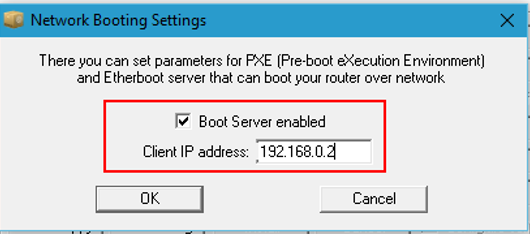
- Lepas kabel power dari stopkontak sehingga routerboard mati.
- Tekan dan tahan tombol reset yang ada pada routerboard.
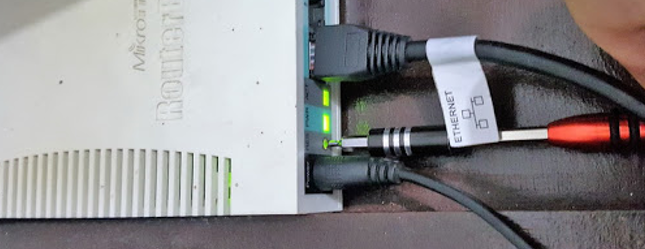
- Nyalakan kembali router sambil Anda tekan tombol resetnya.
- Tunggu beberapa saat hingga program Netinstall Anda akan memunculkan routerboard Mikrotik Anda dengan tipe dan mac address.
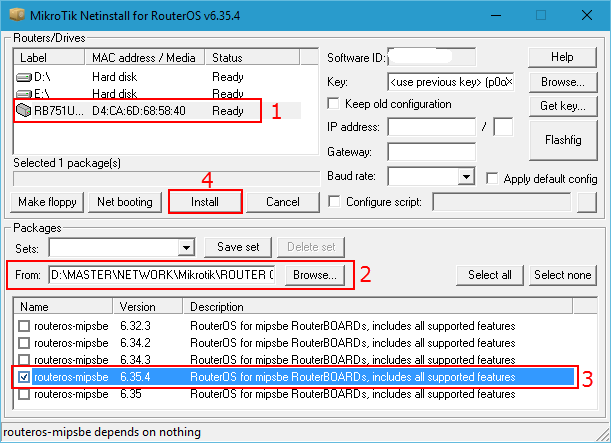
- Jika sudah muncul maka Anda bisa melepas tombol reset, lalu tekan pada mac address router Anda di program Netinstall kemudian pilih paket yang akan Anda gunakan untuk instalasi.
- Tekan tombol browse untuk memilih folder dimana Anda menyimpan file *.npk yang Anda unduh sebelumnya.
- Pilih versi RouterOS yang sesuai dengan seri Mikrotik Anda dan klik install.
Proses Instalasi Program Netinstall
Untuk proses instalasi program Netinstall ini cukup mudah Anda tinggal melakukan langkah-langkah berikut ini :
- Tekan tombol install kemudian proses instalasi pada program Netinstall akan berjalan.
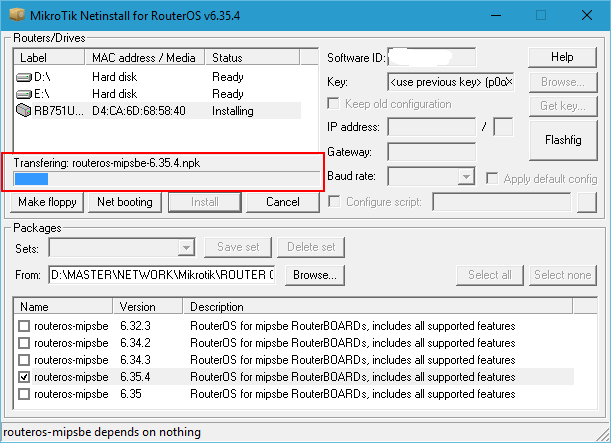
- Apabila proses instalasi sudah selesai maka RouterBoard Mikrotik akan melakukan reboot secara otomatis.
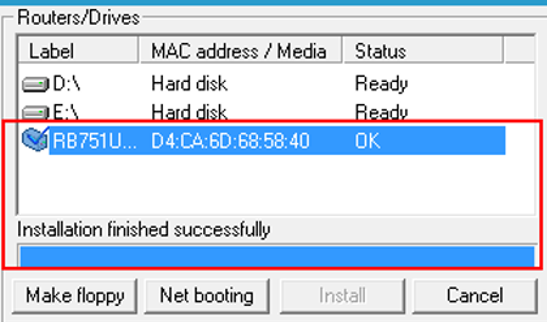
Cara Reset Mikrotik Dengan Winbox
Untuk cara reset Mikrotik menggunakan Winbox tidaklah sulit yang mana Anda bisa melakukan beberapa tahapan yang akan kita bahas berikut ini.
Login Menggunakan Winbox
Langkah pertama adalah melakukan login terlebih dahulu ke aplikasi Winbox.
Jika belum punya Anda bisa mendownloadnya terlebih dahulu di website Mikrotik.
Jika sudah Anda bisa langsung menjalankan aplikasi Winbox dan masukan username : admin, password: dikosongkan.

Menjalankan Script Reset Mikrotik
Langkah selanjutnya setelah Anda login ke Winbox kemudian buka New Terminal dan jalankan Script atau perintah seperti berikut ini.
/system reset
Kemudian Anda tekan Y lalu enter.
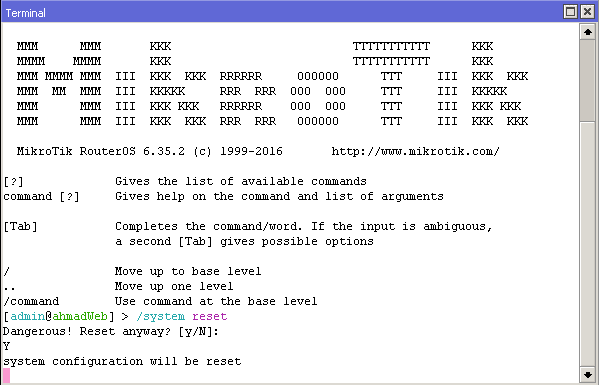
Mikrotik akan melakukan reboot atau restart selama 2 menit yang akan otomatis menyala kembali dengan keadaan sudah default.
Maka ada pop-up informasi apakah Anda ingin menghapus konfigurasi awal atau tidak, pilih saja Remove Configuration.
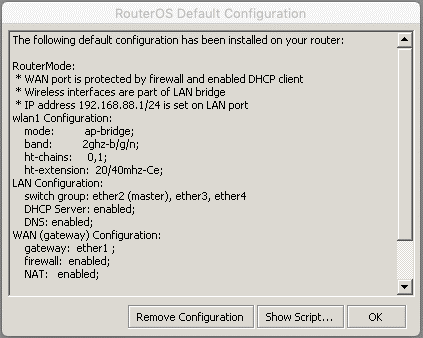
Jika Anda tidak ingin menghapus konfigurasi awal maka Anda bisa menggunakan perintah berikut.
/system reset-configuration no-default=yes
Demikianlah ulasan tentang bagaimana cara reset Mikrotik dengan lebih rinci. Apabila Anda tidak ingin repot dalam melakukan setting Mikrotik, cek jasa setting mikrotik dari Netdata. Semoga bermanfaat.
Tertarik dengan produk Mikrotik dari Netdata? Kamu bisa hubungi langsung disini ya.
![]()


